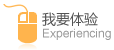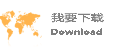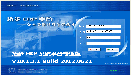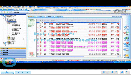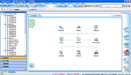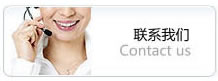excel批量刪除空行的方法有多種,視具體數據源不同,可以選擇性的使用不同的方法。本文旨在對刪除空行進行總結。
excel批量刪除空行方法一:
如下圖所示,3、5等行都是空行,如何批量刪除呢?
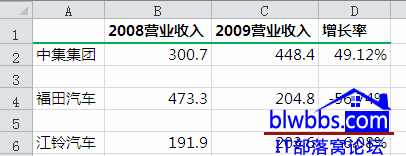
方法是:選擇包含需要刪除的數據區域,比如A2:D10,然后按F5鍵,打開“定位”對話框,單擊“定位條件”,打開“定位條件”對話框,選擇“空值”,可以批量選擇空行,然后單擊右鍵,選擇刪除即可。
excel批量刪除空行方法二:
我們可以在旁邊的空白列輸入1,然后下拉,作為輔助列。然后開啟“篩選”,篩選“空白”,在篩選狀態刪除這些空白行,最后關閉篩選。
excel批量刪除空行方法三:
如果工作表中有大量的空行,可以使用VBA代碼實現。方法是:按ALT+F11,打開VBE編輯器,插入——模塊,復制下面的代碼,然后按F5鍵運行。
Sub 批量刪除空行()
Dim LastRow As Long
Dim r As Long
LastRow = ActiveSheet.UsedRange.Row - 1 + ActiveSheet.UsedRange.Rows.Count
Application.ScreenUpdating = False
For r = LastRow To 1 Step -1
If Application.WorksheetFunction.CountA(Rows(r)) = 0 Then Rows(r).Delete
Next r
Application.ScreenUpdating = True
End Sub
核心關注:拓步ERP系統平臺是覆蓋了眾多的業務領域、行業應用,蘊涵了豐富的ERP管理思想,集成了ERP軟件業務管理理念,功能涉及供應鏈、成本、制造、CRM、HR等眾多業務領域的管理,全面涵蓋了企業關注ERP管理系統的核心領域,是眾多中小企業信息化建設首選的ERP管理軟件信賴品牌。
轉載請注明出處:拓步ERP資訊網http://m.vmgcyvh.cn/
本文標題:excel批量刪除空行的辦法